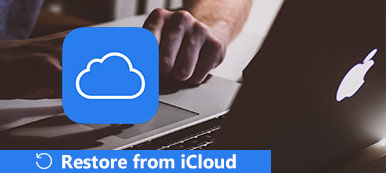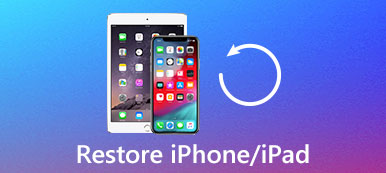Quando hai tagliato e incollato alcune foto da una scheda SD al computer, puoi tenere premuto Ctrl + Z per errore e tutti i documenti sono spariti. Come ripristinare Ctrl + Z?
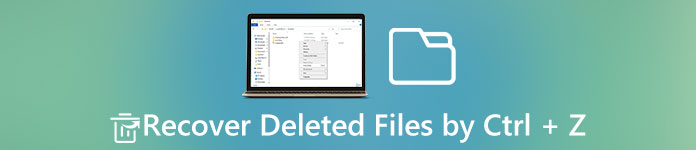
È più probabile che gli utenti esperti di Windows utilizzino il collegamento quando copia, incolla, taglia o seleziona il contenuto. La combinazione Ctrl + Z è una scorciatoia ben nota su Windows 10 / 8 / 8.1 / 7 / XP / Vista.
In alcuni casi, questa scorciatoia elimina i file sul computer e non è possibile trovarli nel Cestino e nella posizione originale. Pertanto, stiamo per dirvi le conoscenze di base su come annullare il controllo Z e recuperare i file persi semplicemente.
- Parte 1: come annullare un'azione su Windows
- Parte 2: come ripristinare un'azione su Windows
- Parte 3: Come ripristinare Ctrl + Z
- Parte 4: Come recuperare i file eliminati da Control + Z
Parte 1: Come annullare un'azione su Windows
Ctrl + Z la combinazione viene utilizzata per annullare l'ultima azione su Windows. Ed è conveniente se scrivi o cancelli troppo, sposta un file in un posto sbagliato. Questo collegamento non è disponibile solo in Esplora file di Windows, ma anche nella maggior parte dei software, come Office, editor di foto e altro.
Ogni volta che desideri annullare l'ultima azione, tieni premuti contemporaneamente Ctrl + Z. Per annullare l'ultima attività nei programmi, come Office Word, sono disponibili più opzioni oltre al collegamento. Il pulsante Annulla si trova solitamente nella parte superiore del programma. E puoi trovare l'opzione Annulla nel menu Modifica o Strumenti.
Inoltre, le persone possono premere più volte Ctrl + Z per annullare più azioni su Windows. Ma la combinazione Ctrl + Z non è valida in alcuni casi, ad esempio, non è possibile annullare dopo aver chiuso il file.
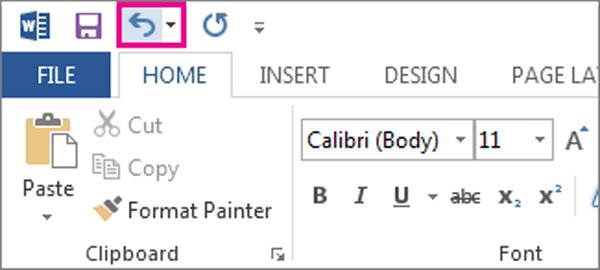
Parte 2: Come ripristinare un'azione su Windows
Per ripetere l'ultima azione, come incollare ed eliminare, tieni premuto Ctrl + Y o F4. A differenza del controllo Z, questa combinazione è disponibile solo nei programmi ma non in Esplora file di Windows.
Parte 3: Come ripristinare Ctrl + Z
Se premi Ctrl + Z e il tuo file o dati sono persi, potresti voler sapere come annullare il controllo z. Come accennato, la combinazione Ctrl + Z è la scorciatoia di annullare e Ctrl + Y è il tasto di scelta rapida di ripetere. Quindi, la cosa è semplice: premi Ctrl + Y per ripristinare l'azione e annullare il comando di annullamento Z.
Parte 4: Come recuperare i file eliminati da Control + Z
D'altra parte, se vuoi recuperare i file cancellati causati da Ctrl + Z, avrai bisogno di uno strumento professionale per annullare il controllo Z, come Apeaksoft Data Recovery.
Le caratteristiche principali di questo recupero di dati includono:
1. Recupero dati in varie situazioni, tra cui Annulla controllo Z, altra operazione di errore, attacco di virus, corruzione del software e formato del disco rigido.
2. Facile da usare. Questo strumento per il recupero dei dati è in grado di recuperare i file persi dal disco rigido con un clic, e anche i principianti potrebbero coglierlo rapidamente.
3. Lavora su centinaia di tipi di dati e formati, inclusi tutti i formati di immagini, video, musica, documenti, e-mail e archivi.
4. Ripristino senza perdita di dati. Con la migliore applicazione di recupero dati, è possibile ripristinare i file cancellati in condizioni originali, formato e qualità.
5. Anteprima per recupero selettivo. Dopo la scansione, è possibile visualizzare tutti i file persi ordinati per tipi e formati e decidere di recuperare tutti i dati o elementi specifici.
6. Più veloce e più sicuro. Questo strumento di recupero dati è leggero e potrebbe ripristinare i file persi in modo rapido e sicuro senza perdita di privacy.
7. Inoltre, Data Recovery è disponibile per Windows 10 / 8.1 / 8 / Vista / XP e una varietà di file system, come NTFS, FAT16, FAT32, exFAT, EXT, ecc.
In una parola, il miglior software di recupero dati quasi equipaggia tutte le funzionalità che stai cercando per annullare Control Z.
Come recuperare i file eliminati da Control + Z
Passo 1 : Cerca i file cancellati sul disco rigido
Ottieni il miglior software di recupero dati installato sul tuo computer. Quando hai trovato i file importanti vengono eliminati da Annulla Control Z, interrompere ciò che si sta facendo e avviare Data Recovery.
Nella finestra principale, seleziona il tipo di file che desideri recuperare, ad esempio "Immagine". Quindi vai all'area della posizione e scegli dove vuoi recuperare i file. Se sei pronto, fai clic sul pulsante "Scansione" per iniziare a cercare i file eliminati sul disco rigido.

Passo 2 : Anteprima prima di annullare il ripristino di Control Z
Dopo la scansione standard, verrai portato alla schermata dei risultati. Ad esempio, vai alla scheda "Immagine" dalla colonna di sinistra e le cartelle denominate JPG, ICO, PNG, GIF e altri formati di immagine verranno visualizzate nel riquadro di destra. Ora, tutto ciò che devi fare è aprire ciascuna cartella e visualizzare in anteprima le immagini.
Se vuoi trovare un determinato file, inserisci la parola chiave nella casella nella parte superiore della finestra e premi il pulsante "Filtro". Inoltre, la funzione "Deep Scan" è in grado di scansionare in profondità il tuo disco e recuperare più dati, ma potrebbe richiedere più tempo.

Passo 3 : Recupera i file cancellati annullando Control Z in un clic
Assicurati di selezionare tutti i file che desideri recuperare spuntando le caselle di controllo corrispondenti. Fare clic sul pulsante "Ripristina", rilasciare una destinazione diversa nella finestra di dialogo popup e avviare il ripristino dei file eliminati annullando Controllo Z. Infine, fare clic sul pulsante "Apri cartella" nella finestra Ripristino completato per verificare se i file sono tornati.

La migliore applicazione di recupero dati non ha limitazioni sul numero di dati che si recuperano contemporaneamente. Secondo i nostri test, è in grado di recuperare centinaia di file in pochi minuti. Tuttavia, poiché il recupero dei dati è probabilistico, non è possibile garantire al 100% che i dati o i file persi a causa di Control Z vengano recuperati da questo strumento di recupero dati. Ti consigliamo di utilizzare la versione di prova per un test prima di acquistarla.
Conclusione
Molte persone preferiscono utilizzare i tasti di scelta rapida, ad esempio Ctrl + Z, Ctrl + Y, Ctrl + C, Ctrl + V, Ctrl + A. La combinazione Ctrl + Z è un modo conveniente per annullare l'ultima azione. Ed è disponibile per bot Windows File Explorer e programmi.
In questo tutorial, ti abbiamo mostrato come annullare, ripristinare e annullare annullare. Se la scorciatoia di ripristino non può recuperare i tuoi file cancellati da Annulla Control Z, ti suggeriamo di provare Apeaksoft Data Recovery. È il miglior software di recupero dati e in grado di recuperare i file in tre semplici passaggi. Speriamo che i nostri suggerimenti e le nostre guide ti siano utili.